Comment exécuter une machine virtuelle sous Linux: 3 façons différentes
Added 2020-09-11
Vous devez exécuter un autre système d'exploitation sur votre PC Linux. Le double démarrage est une option, mais vous pouvez utiliser une machine virtuelle.
Mais si vous choisissez la deuxième option, quel logiciel de machine virtuelle Linux devriez-vous utiliser?
Machines virtuelles contre Linux à double démarrage
Il existe deux façons d'exécuter plusieurs systèmes d'exploitation sur un ordinateur:
- Comment installer et Dual Boot Linux sur votre Mac Comment installer et double démarrer Linux sur votre Mac
Le double démarrage est bon mais a ses inconvénients. Par exemple, vous pouvez exécuter au moins deux distributions Linux (peut-être
Le temps nécessaire pour redémarrer, sélectionner un système d'exploitation différent sur l'écran du chargeur de démarrage GRUB, puis démarrer, peut être problématique. Cela est particulièrement vrai sur les systèmes où Linux est installé avec Windows.
Sur les systèmes plus lents, vous pourriez attendre 5 à 10 minutes avant de pouvoir commencer à être productif. Avec l'analyse des logiciels antivirus au démarrage, vous êtes bientôt sur un ralentissement massif.
Cependant, l'exécution de votre système d'exploitation secondaire sur une machine virtuelle peut résoudre ce problème.
Qu'est-ce qu'une machine virtuelle?
En termes simples, les machines virtuelles - appelées VM - sont des applications qui créent un environnement logiciel qui imite le matériel informatique. Un système d'exploitation peut alors être installé dans cet environnement. Nous appelons cela un «système d'exploitation invité», tandis que le système d'exploitation que vous avez installé sur votre ordinateur physique est le «système d'exploitation hôte». De plus, la virtualisation peut être améliorée à l'aide d'un matériel système dédié!
Apprendre encore plus: Qu'est-ce qu'une machine virtuelle et comment fonctionne-t-elle?
Comment activer la virtualisation sur votre PC
Bien que le système d'exploitation invité choisi puisse fonctionner sans virtualisation matérielle, si l'option est disponible, elle vaut la peine d'être utilisée. Notamment parce que cela réduira la consommation des ressources système de votre ordinateur.
Pour vérifier si votre PC Linux peut gérer la virtualisation, ouvrez un terminal et entrez:
lscpu
Recherchez "Virtualisation" --- le type de CPU pris en charge par votre ordinateur sera répertorié. Vous devriez voir une référence à VT-x, VT-d ou AMD-V.
Pour activer la virtualisation matérielle, vous devrez redémarrer votre ordinateur pour accéder au BIOS / UEFI. La façon dont cela est réalisé dépendra de votre appareil, il est généralement accessible en appuyant sur
Del
ou
F2
après le redémarrage de l'ordinateur.
Trouvez le Avancée
dans le BIOS et recherchez l'un des éléments suivants:
-
Virtualisation
Les environnements BIOS plus anciens sont parcourus à l'aide des touches fléchées; cependant, les menus des nouveaux UEFI sont accessibles avec une souris. Lorsque vous avez activé la virtualisation, appuyez sur F10
pour enregistrer et quitter.
Votre PC redémarrera alors.
3 Machines-outils virtuelles pour Linux
Avec la virtualisation activée, il est temps de jeter un œil à un choix d'applications Linux VM.
1. VirtualBox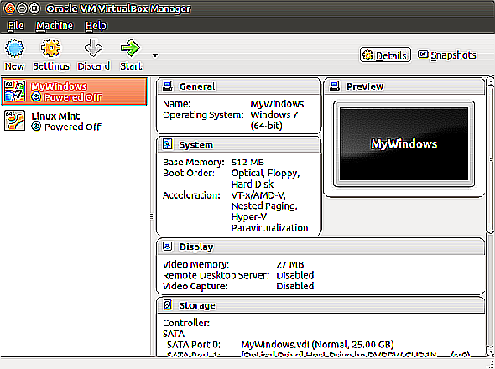
9 choses dont chaque constructeur de PC a besoin pour une construction réussie
Offrant une virtualisation polyvalente, VirtualBox peut créer une machine virtuelle avec pratiquement n'importe quel système d'exploitation (à l'exception de ceux destinés aux périphériques ARM). Il propose également une virtualisation assistée par logiciel et matériel, stockant les machines virtuelles sous forme d'images disque. Cela les rend faciles à sauvegarder ou à migrer vers d'autres PC ou applications VM.
VirtualBox est particulièrement efficace pour exécuter des distributions Linux 32 bits et 64 bits, ainsi que Windows. Il est même possible d'exécuter macOS sur VirtualBox, peut-être pour le tester avant 9 choses dont chaque constructeur de PC a besoin pour une construction réussie
Télécharger:
VirtualBox (Libre)
2. Exécutez une machine virtuelle Linux dans QEMU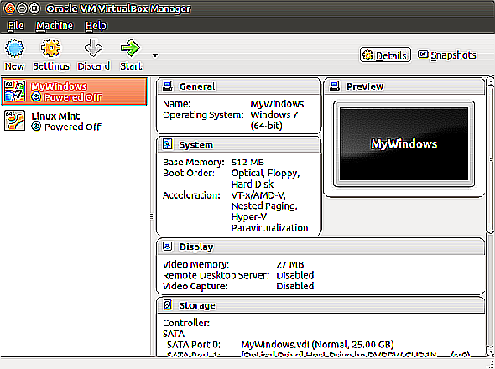
https://www.youtube.com/watch?v=jLRmVNWOrgo
Si vous souhaitez exécuter un système d'exploitation ARM en tant que machine virtuelle Linux, QEMU est le meilleur choix. Adapté aux VM d'Android, de Raspbian ou du système d'exploitation RISC non Linux, cet outil basé sur la ligne de commande est rapide à installer.
Abréviation de «Quick Emulator», QEMU est cependant un peu difficile, s'appuyant sur la ligne de commande plutôt que sur une interface pilotée par la souris. Pour gagner du temps, certains systèmes d'exploitation invités peuvent être téléchargés avec QEMU intégré. Consultez notre présentation sur 11 jeux classiques de Raspberry Pi, vous pouvez jouer sans émulateurs 11 jeux Raspberry Pi classiques auxquels vous pouvez jouer sans émulateurs pour obtenir une introduction à cet outil de machine virtuelle Linux.
Bien que le nom non abrégé de QEMU soit «Quick Emulator», il s'agit en fait d'un hyperviseur, un outil de gestion de la virtualisation matérielle. Vous pouvez installer QEMU avec:
sudo apt installer qemu qemu-kvm libvirt-bin
Comme indiqué, l'interface de ligne de commande du terminal est utilisée pour exécuter QEMU. Cela peut s'avérer difficile pour les nouveaux utilisateurs de Linux, mais heureusement, il existe des solutions. Ces forks QEMU ajoutent une interface utilisateur graphique (GUI) afin que vous puissiez exécuter une machine virtuelle Linux sans taper de commandes:
Ces projets sont à différents stades de développement --- pour les meilleurs résultats, essayez QtEmu.
3. VMware Workstation Player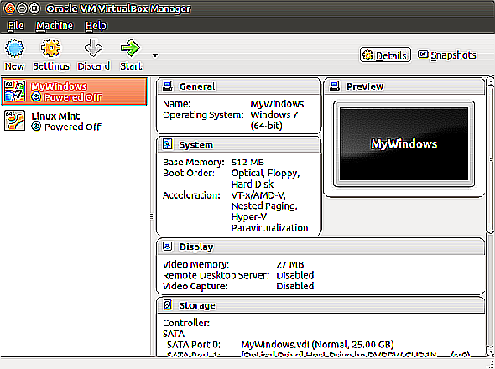
VMware est le leader de l'industrie de la virtualisation des postes de travail et des serveurs, avec des milliers de clients d'entreprise. Heureusement, ils publient également une version gratuite pour des cas d'utilisation plus ciblés.
Télécharger:





